aegisub, محطم التوازن, Balance Breaker, تعليم الترجمة, دروس الترجمة, دروس mkv, سلسلة تعلم الترجمة,codec
سلسلة تعليم الترجمة | الدرس 6 | الإنتاج بالميجوي
◊ السلام عليكم ورحمة الله وبركاته ◊

الدرس السادس و الأخير في سلسلة دروسنا لتعلم ترجمة الأنمي... إن لم تقرأ الدروس السابقة فارجع لقراءتها
≈ الميجوي • MeGUI ≈
هي عبارة عن أداة متقدمة للضغط شبيهة بالفيرتشوال دب Virtual Dub لكن تفوقها بمراحل
(فتح الميجوي) + (ملف الاسكربت avs )
(  ) + (
) + ( 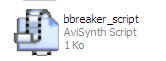 )
)
هذا الدرس
يحتاج قراءة و فهم وصبر ...
ملحوظة: لابد أن تكون هذه الأداة مثبة على جهازك NET Framework والا لن يعمل الـ MeGui .
إفتح الميجوي ...

كليك على المنطقة المحددة لإدراج الفيديو
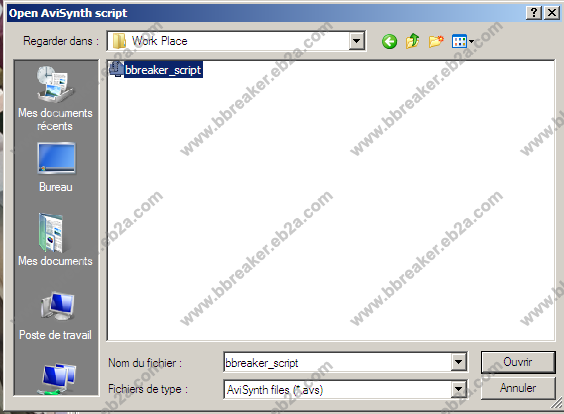
ثم افتح ملف avs
... يتسائل البعض ما سبب فتح ملف الاسكربت avs عوضا ً عن ملف الفيديو ؟ ...
سكربت avs عبارة عن صندوق أوامر يحمل أوامر لملف التشغيل ..

إن ظهر الفيديو كما تراه ... فاعلم أن الاسكربت سليم ولا خطأ فيه و إن كان غير سليم ستظهر لك رسالة خطأ...
هذه هي الوسيلة الثانية لمعرفة سلامة السكريبت
عندي شعور أن 90 % من الأسئلة في هذا الدرس ستكون أسئلة بسبب عدم قراءة الشرح بتأني والاجابة مشروحة في الدرس لكن السائل لم يقرأ
كبداية في هذا الدرس ... سنختار الاختيارات التالية :
اختر x264: Dxva-HD-Anime_toons HQ يمكنكم إختيار ماتريدون لكن هذا الاونكودر هو الأفضل في نظري يمكنكم تحميله من هنا وتضعهم بهذا المسار بجهازك:
C:\Program Files\megui\allprofiles\x264
الحاوية: أختر MKV لأن الفيدو الخام هو MKV
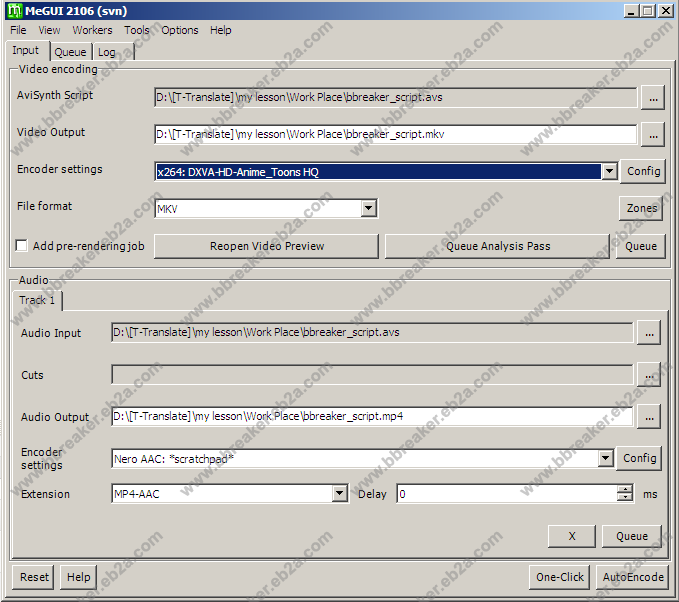
بعد إدراج إعدادات ضغط الفيديو ... النسخة التي لدي تقوم أوتوماتيمياََ بإدراج سكريبت الصوت
أما الذي لديه النسخة أقدم فيتوجب عليه أن
يختار إعدادات الصوت بإتباع نفس الخطوات
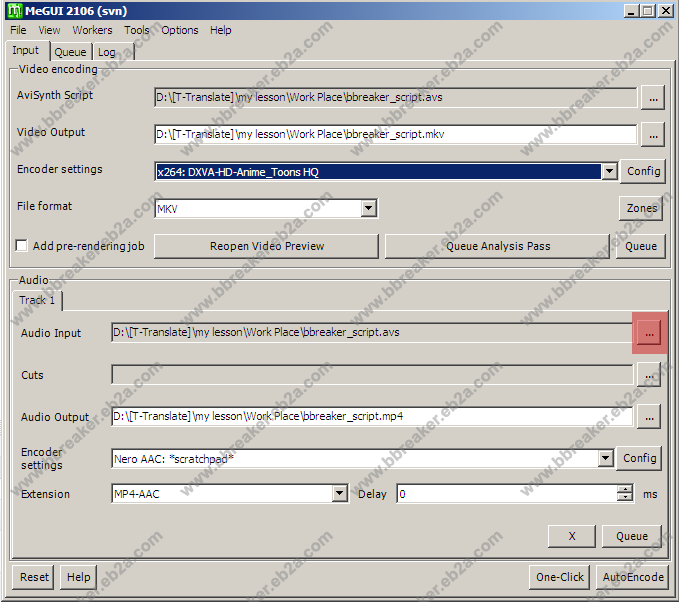
سكربت avs مجددا ً

اختر الإعداد الموضح

خطوه مهمه --> خطوه أختيار صوت الحلقه .. نقوم فيها باختيار نفس السكريبت اللى نريد أنتاجه
...والبرنامج سيقوم باخراج ملف الصوت منه
كود ضغط الصوت يوجد أنواع مختلفة لنتعرف عليها:
حاوية الـ MP4 يُفضل وضع الكوديك الصوتي لها Nero AAC
حاوية الـ Mkv يُفضل وضع الكوديك الصوتي لها Vorbis
حاوية الـ Avi يُفضل وضع الكوديك الصوتي لها Lame MP3
هنا ستخدم الكودك Nero AAC
كيف أضيف الكوديك nero aac الى الميجوي؟بعد تحميل الكوديك من هنا
أولا نذهب الى option .... settings أو بالضغط على ctrl+s
أختر التبويبExternal program settings
إضغط على التحديد
إختر الملف الذي قمت بتحميله من مكانه على الجهازلقد أصبح لديك هذا الكوديك في مجموعة الصوتونغلق البرنامج ونفتحه من جديد
حان وقت الإنتاج بالضغط على زر

ركز في اختيار الامتدادات
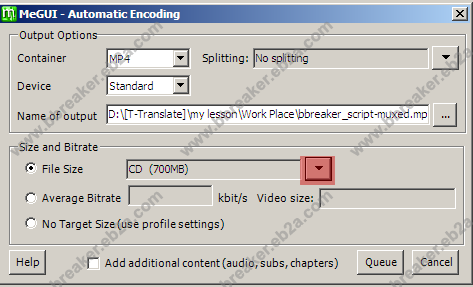
والآن حان تحديد حجم الفيديو
في هذا الدرس سنعمل على تحديد الحجم
إلى 6 ميجا ... أراها كافية لدرسنا
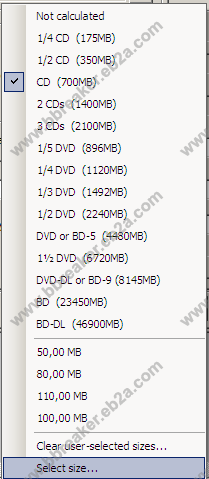
إضغط على Select size
لاختيار الحجم
فالحجم 6 ميجا غير موجود في القائمة
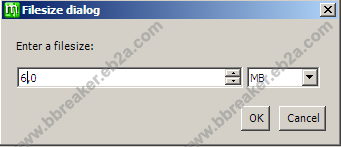
موافق ...
ولديك أيضاََ أختيارين أخرين لتحديد الحجم :
- average Bitrate : معدل البايتس --> وهى أنك تقوم بتحديد معدل البايت فى الثانيه اذا أستخدمت هذا الأختيار قم بجعل
للجوده العاليه -----> 1100
الجوده المتوسطه -> 575
- No Target Size ( use profile setting ) : هذا الاختيار يقوم البرنامج بأختيار حجم مناسب للحلقه الناتجه على حسب حجم الحلقه المُـدخله الاساسيه ...
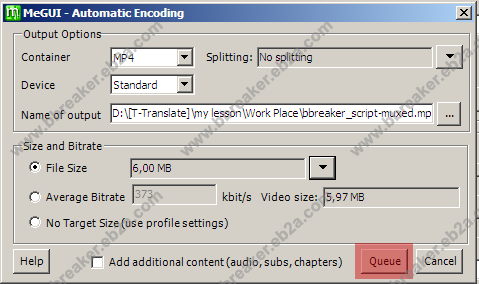
إضغط على زر Queue ليتجه الفيديو إلى قائمة المهام تحت الإنتظار
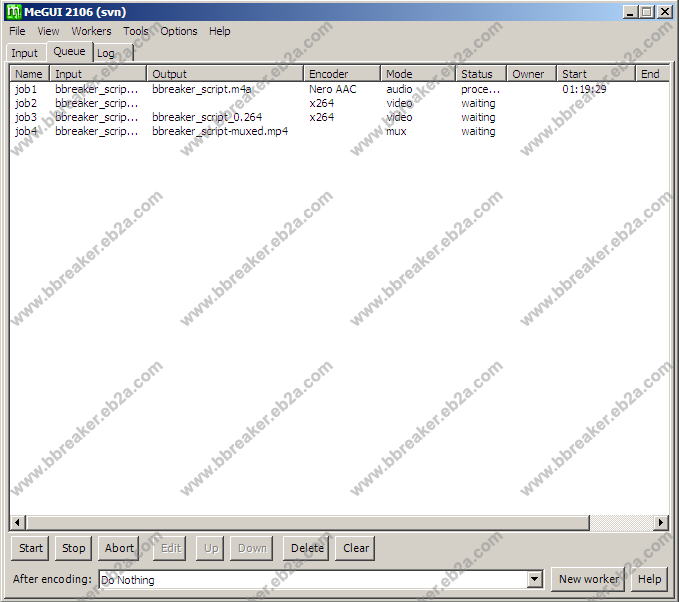
والآن حان الضغط على Queue في الأعلى
حتى نرى قائمة المهام " تحت الانتظار " و التي يتوجب على الميجوي تنفيذها
النسخة التي لدي تقوم بالأنتاج مباشرة بع الضغط على Queue
بالضغط على زر Start يبدأ الإنتاج
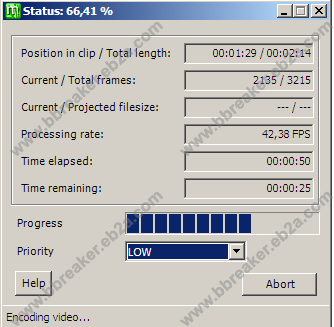
كم من الوقت يحتاج لكي يكتمل الإنتاج؟
على حسب جهازك،
على حسب حجم الحلقة المنتجة،
على حسب الخام،
وعلى حسب الجودة المراد إنتاجها
وفي حين انتهاء الإنتاج ستجد الملف في المسار
الى هنا نكون قد إنتهينا من إعداد هذه السلسة الخاصة بتعلم ترجمة الأنمي
و التي تتشكل من 6 دروس شاملة، حاولنا أن نقدمها بأبهى حلة
ليستطيع زوارنا الكرام و المترجمون المبتدؤون من الإستفادة بأكبر قدر ممكن...
في الختام ... إن كان لديك أي استفسار فمرحبا ً به
لكن يرجى كتابته في الموضوع السليم ...
يعني باختصار إن توقفت ولم تستطع الإكمال في الدرس الثاني ضع السؤال ضمن الدرس الثاني ... لا تضعه في الموضوع 5 او 6 لأن هذا يسهل علينا معرفة الخطأ ومحاولة الحل
و الى اللقاء في سلسلة أخرى ومسك الختام أن لا تنسونا من الدعاء
وأن لا تستعملوا موارد هذا الشرح فيما يغضب الله
لا تنسوا متابعتنا على المواقع الإحتماعية فيسبوك و تويتر
وأيضا قوموا بالتسجيل في الفائمة البريدية من أجل جديد الموقع
كان معكم محطم التوازن - Balance Breaker




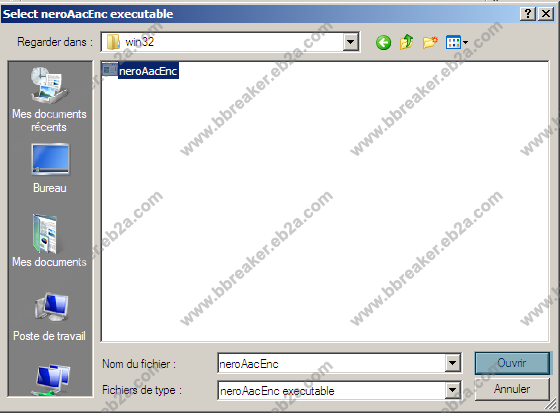
مشكور اخي على الدروس الرائعة والمفيدة
ردحذفلقد تابعت كل الدروس والحمد لله انا الان 80 بالمئة مترجم
لكن لدي مشكل في الانتاج
عندما اقوم بكل شيء
واضغط start
تظهر error علىانتاج الصوت
ماهو الحل وشكرا والجودة هي mkv
لقد عملت على حلقة naruto shippuden
ردحذفوملف avs صحيح
لكن هل يلزم تغيير اسمه الى اسم الحلقة ام ماذا ؟